最近,有位win10系统用户在电脑上制作好网站后,希望能让局域网内的其他电脑通过IP直接访问自己电脑的网站,以便得到更好地测试效果。可是,该用户操作了很久都没成功。那么,我们如何配置win10电脑的IIS才能实现局域网通过IP直接访问网站呢?下面就随小编一起来看看吧!
当然,我们首先要设置发布好自己的网站在自己的电脑上面如图:
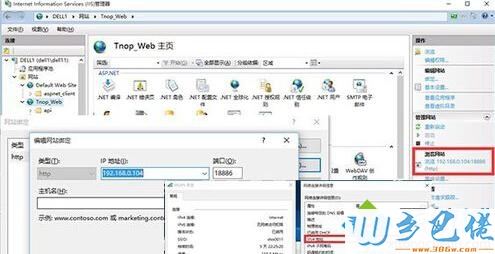
具体方法如下:
win8.1 - 14 、 打开windows10系统的控制面板在“开始菜单中”--“所有应用”--“Windows系统”--“控制面板”。如图所示:
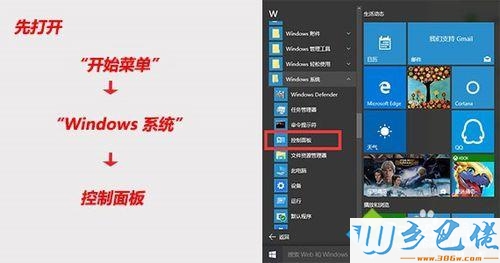
windows7系统之家 - 15 、 打开控制面板后打开window防火墙。如图所示:
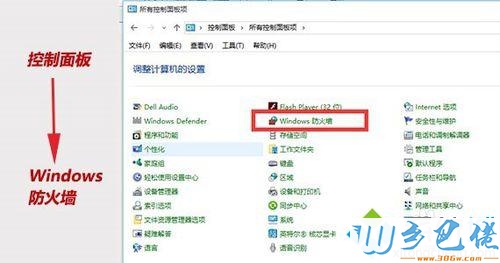
windows7 - 1、点击图中的“高级设置”选项。
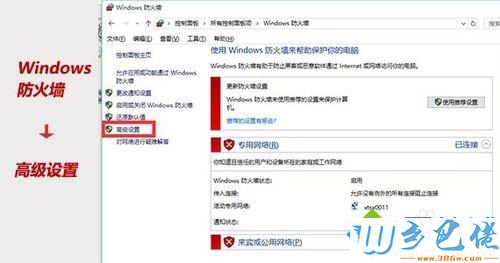
windows8 - 2、点击图中的“本地计算机上的高级安全 Windows 防火墙”在右侧点击“Windows 防火墙属性”选项。
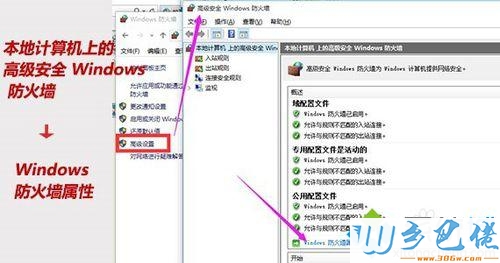
windows10 - 3、点击图中的“域配置文件--防火墙状态--入站链接”设为”允许“选项 ,如图:
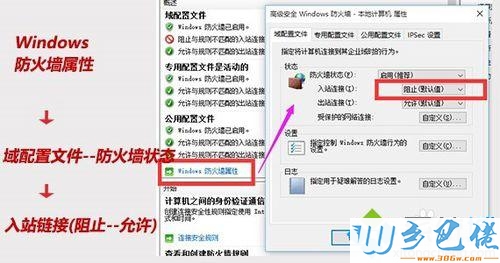
xp系统 - 4、点击图中的“专用配置文件,公用配置文件等--防火墙状态--入站链接”设为”允许“选项 ,如图:

纯净版 - 5、这时是否看见“高级设置中的防火墙属性上方都为允许状态”,如图:
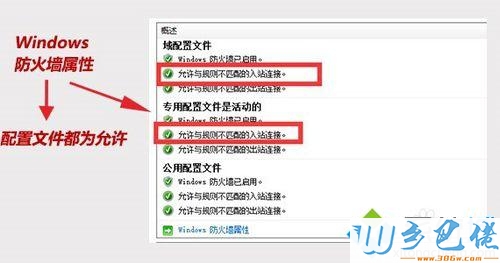
U盘系统 - 6、现在其他局域网内的人是不是可以打开你的网站了呢,如图:
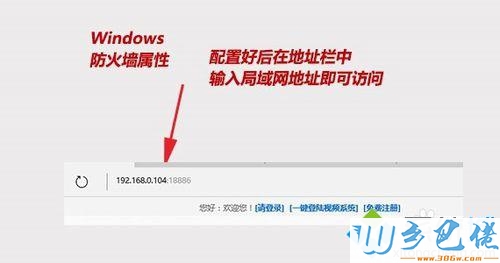
通过上述步骤操作,我们就能在Win10系统下让局域网内其他电脑通过IP访问自己电脑的网站了。该方法并不复杂,如果你有需要的话,那么不妨参考小编的方法进行尝试!
相关推荐:




















 2652
2652











 被折叠的 条评论
为什么被折叠?
被折叠的 条评论
为什么被折叠?








